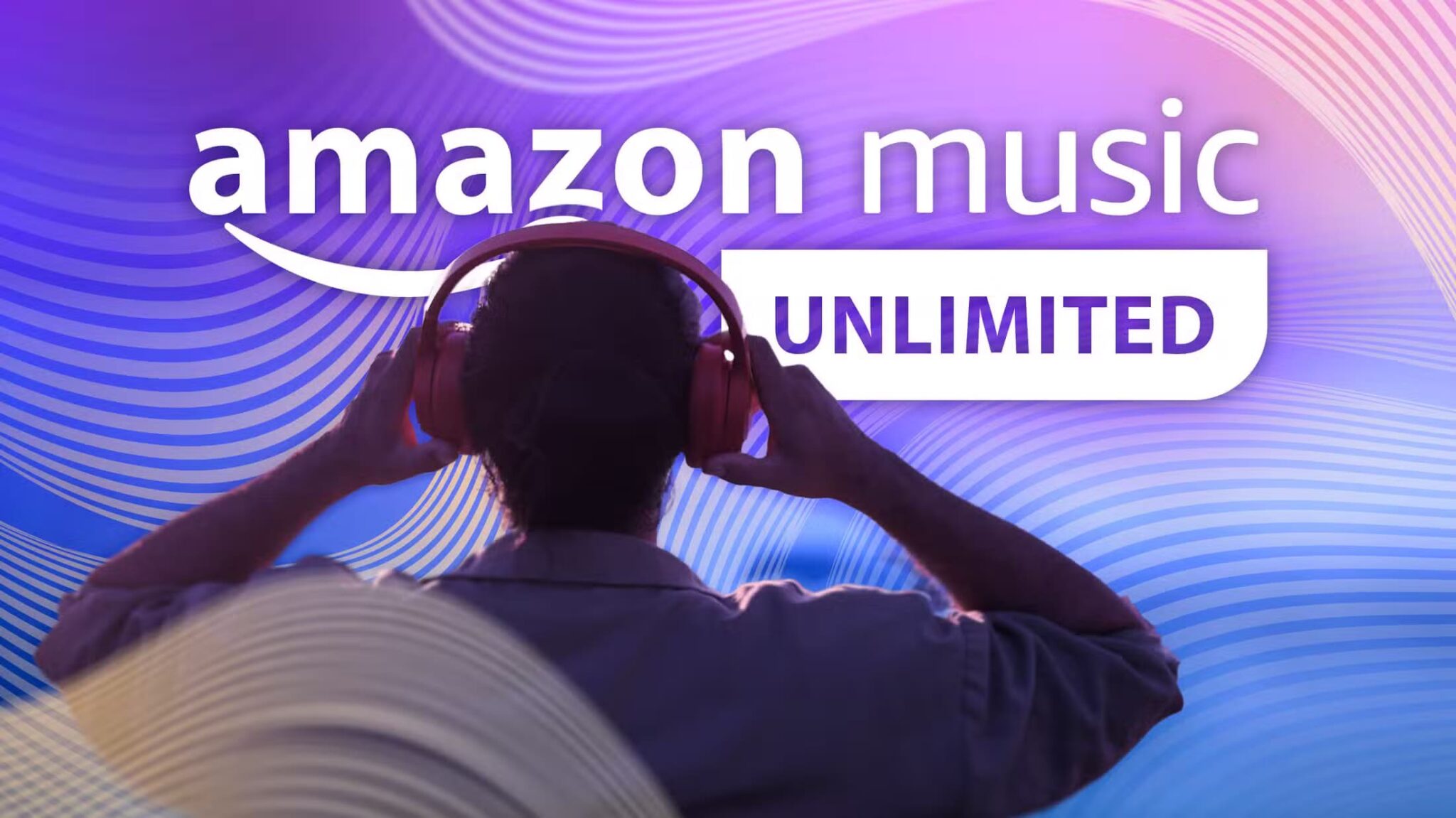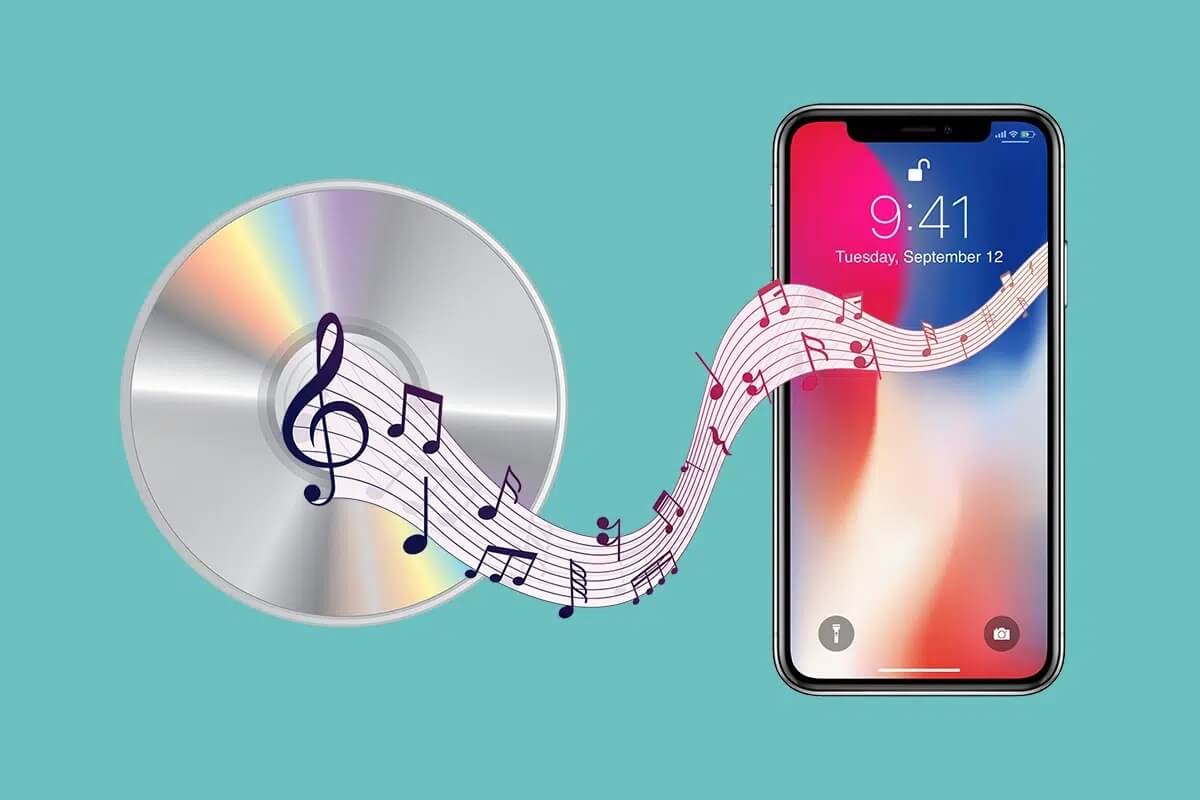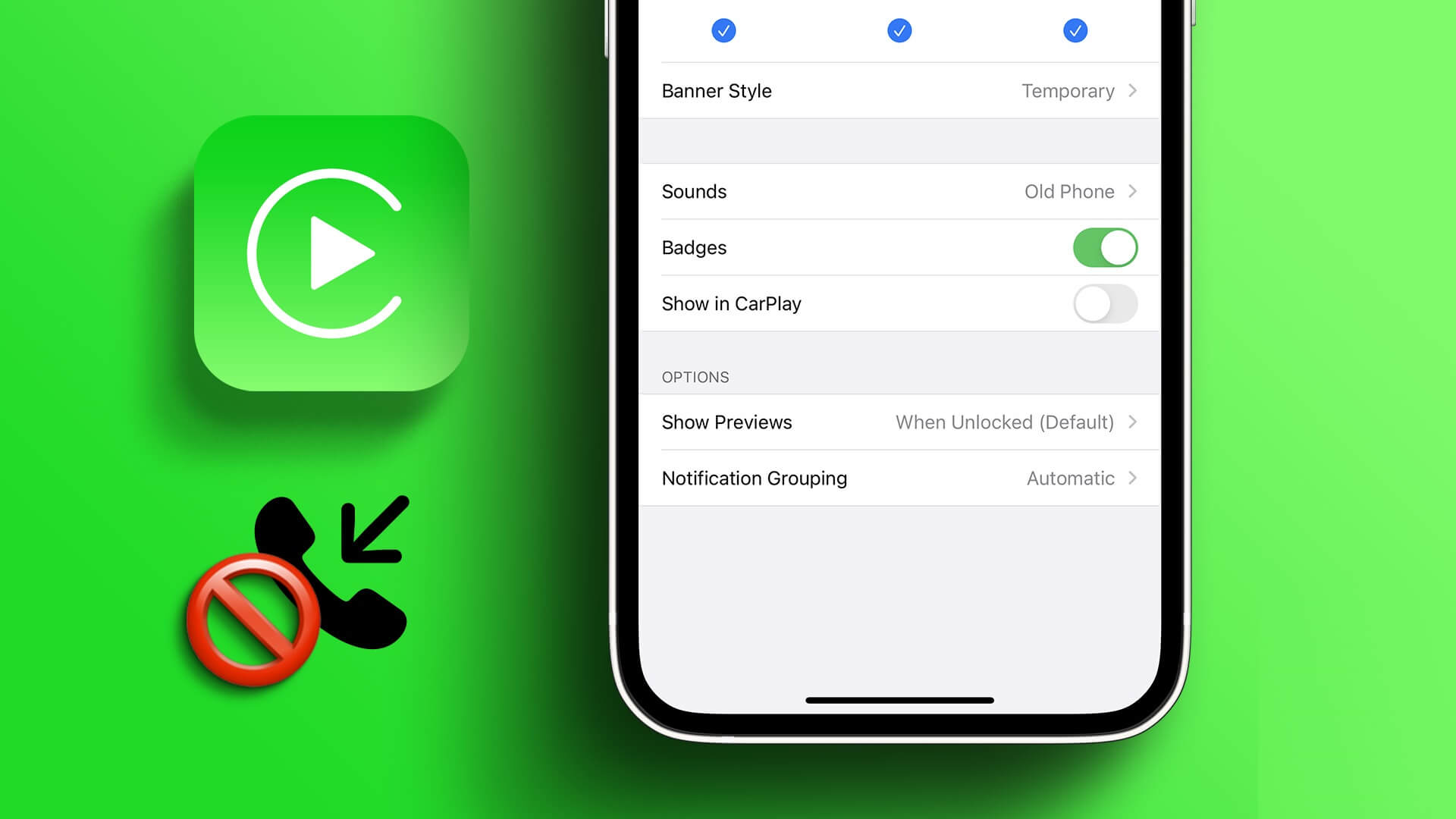Du kan indstille din iPhone til "Dvaletilstand"forstyr ikkeFor at reducere distraktioner fra notifikationer under arbejdet, kan du efter hjemkomst indhente notifikationer fra venner og familie, som du måske har overset eller ignoreret i løbet af dagen. For at undgå notifikationer, mens du sover om natten, giver din iPhone dig mulighed for at oprette Fokus på søvn og en søvnplan. I dette indlæg deler vi trinnene til at oprette en søvnplan på din iPhone, så du kan fokusere på din søvncyklus og indlæse den i den næste dag.
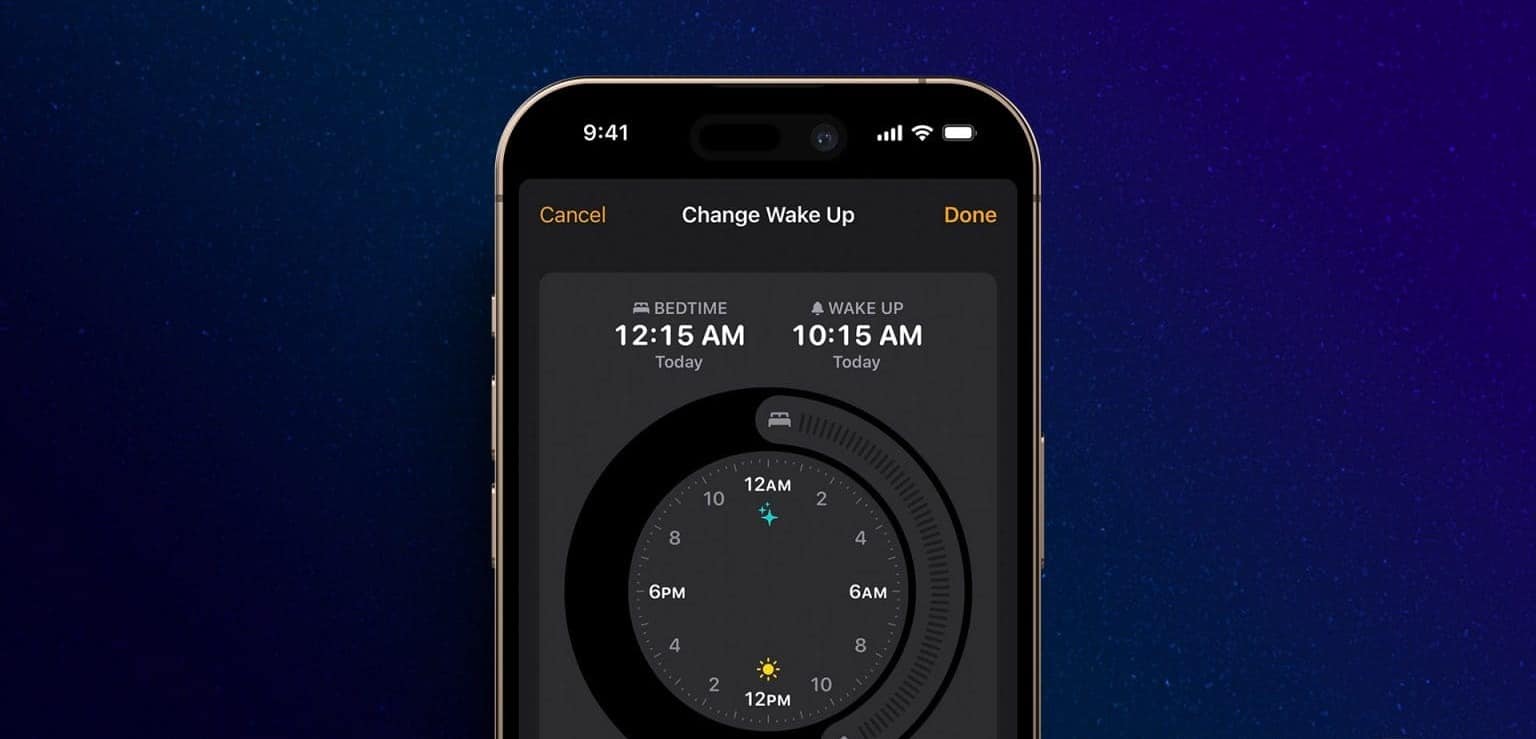
Opsætning af en søvnplan på din iPhone
At indstille en søvnplan minder om at tilføje en sengetidspåmindelse til din iPhone. Dette hjælper dig med at holde dig vågen og vågne til tiden. Du kan bruge Sundheds-appen på din iPhone til at få adgang til denne funktion. Sørg for, at du bruger den nyeste version af iOS.
Trin 1: Åbn en app Helse på din iPhone.
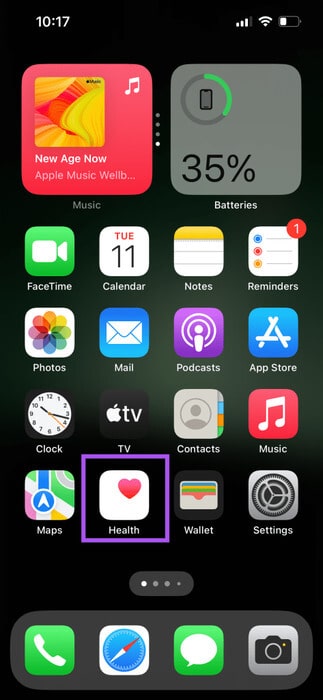
Trin 2: Tryk på Gennemse i nederste højre hjørne og rul ned for at vælge sove mode.
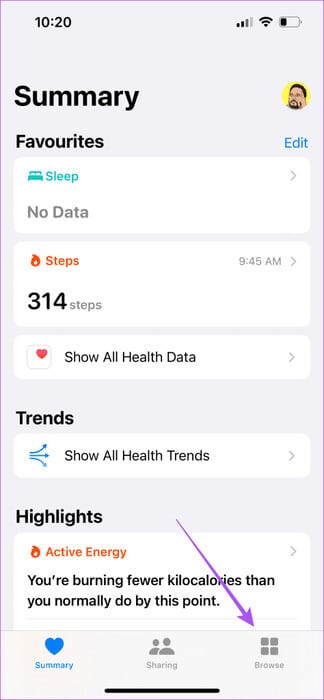
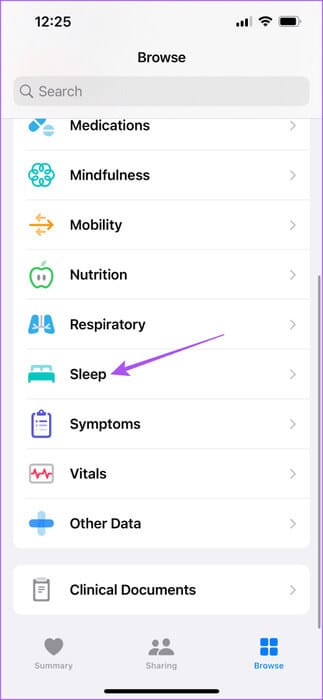
Trin 3: Rul ned, og tryk på tilføjelse Under din tidslinje.
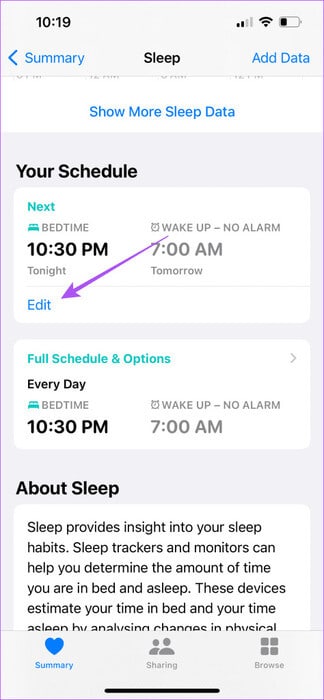
Trin 4: brug halvcirkelformet rullebjælke For at indstille sovetid og vågnetid.
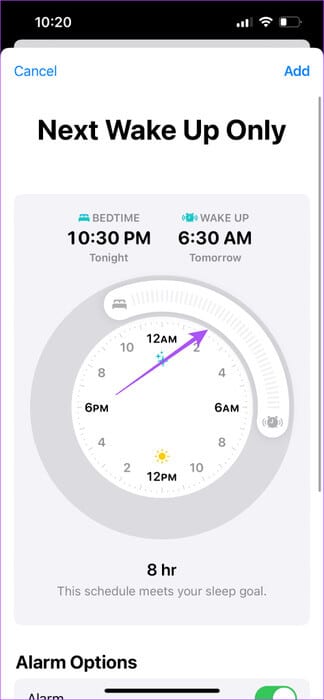
Det kan du også Aktivér alarm For sig selv og vælg alarmtonen.
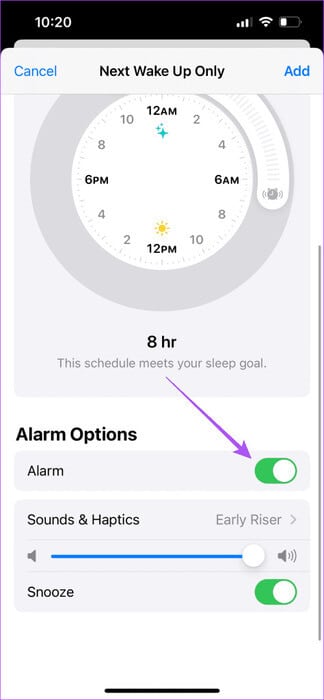
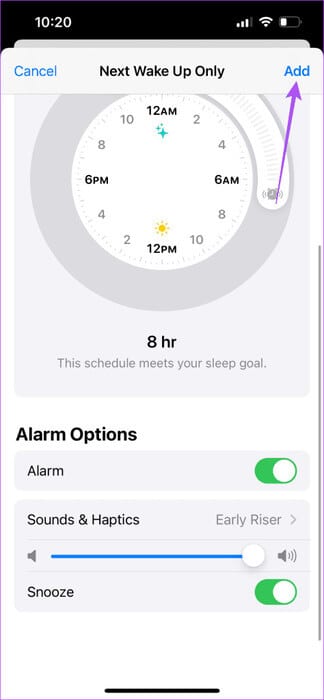
Trin 6: Klik på tilføje tabel.
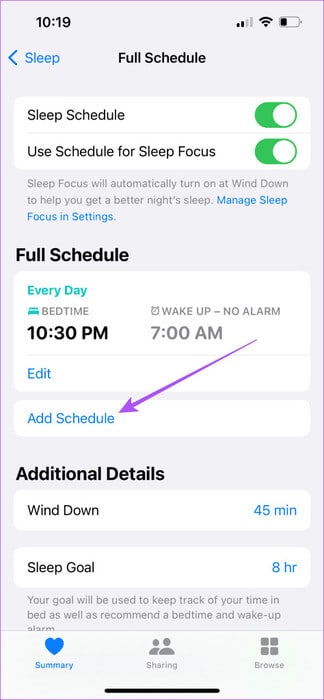
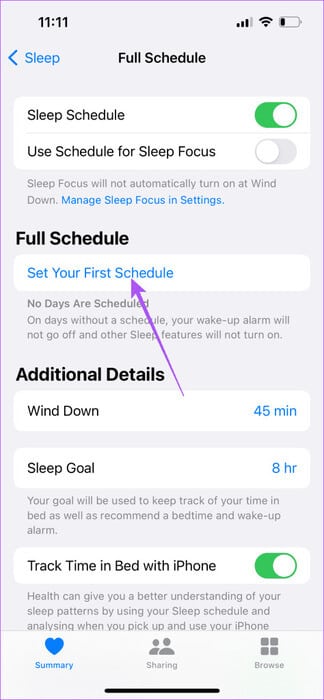
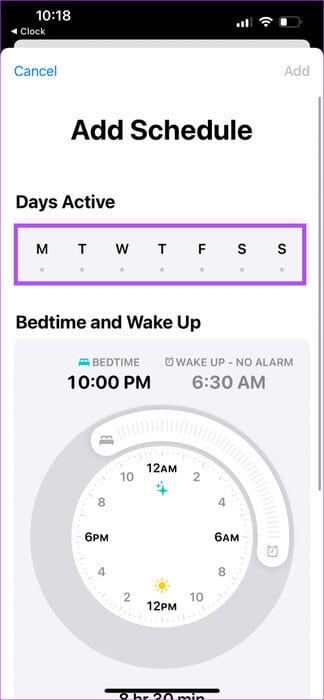
Du kan også aktivere alarmen for det samme.
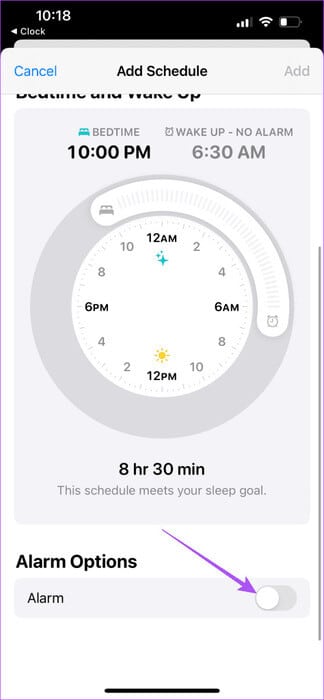
Trin 10: Klik på tilføjelse I øverste højre hjørne for at bekræfte.
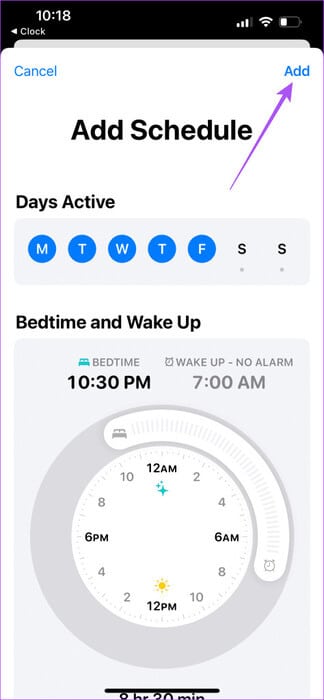
Du kan også vælge sengetid og tilføj Stilhed mål.
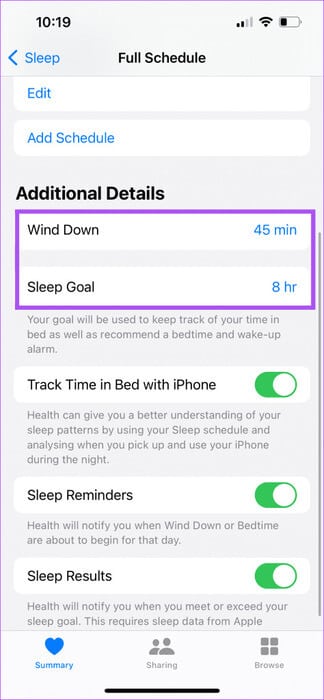
Slet søvnplan på iPhone
Sådan sletter du din søvnplan på din iPhone.
Trin 1: Åbn en app Helse på din iPhone.
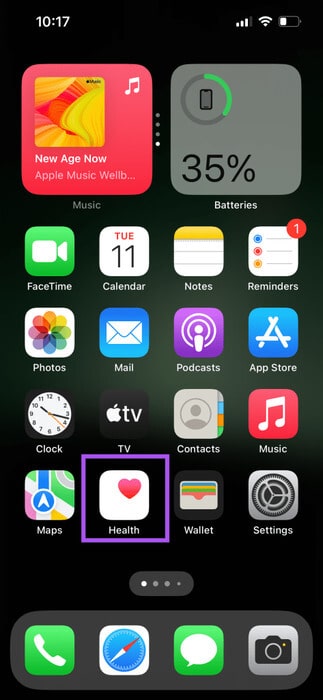
Trin 2: Klik på gennemse I nederste højre hjørne og vælg Stilhed.
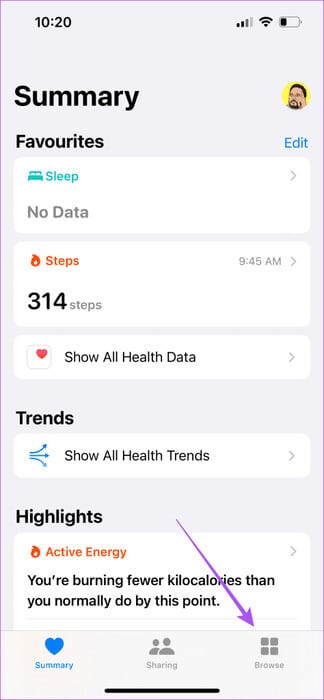
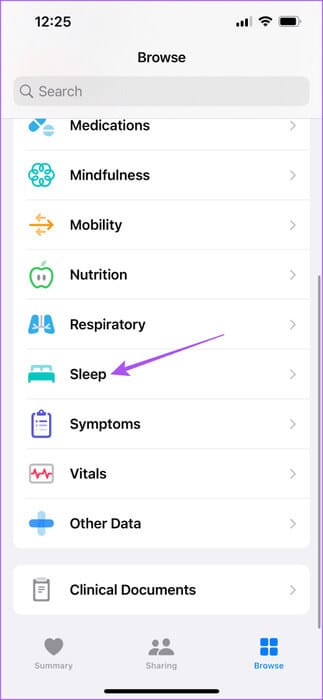
Trin 3: Rul ned, og tryk på Frigøre Under din tidslinje.
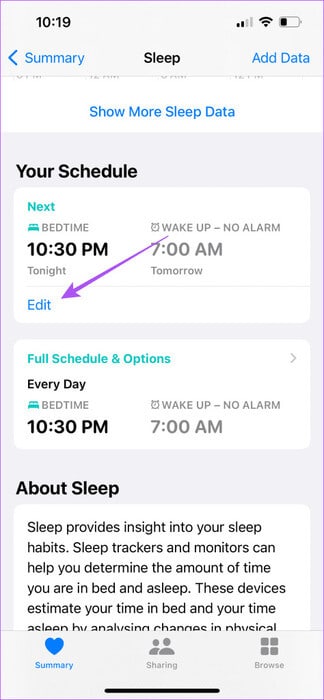
Trin 4: Rul ned til bunden og tryk Slet tabel.

Indstil en søvnplan ved hjælp af Ur-appen på iPhone
Du kan også indstille din søvnplan ved hjælp af Ur-appen på din iPhone. Sådan gør du.
Trin 1: Åbn en app ur på din iPhone.

Trin 2: Klik på vækkeur På bunden.
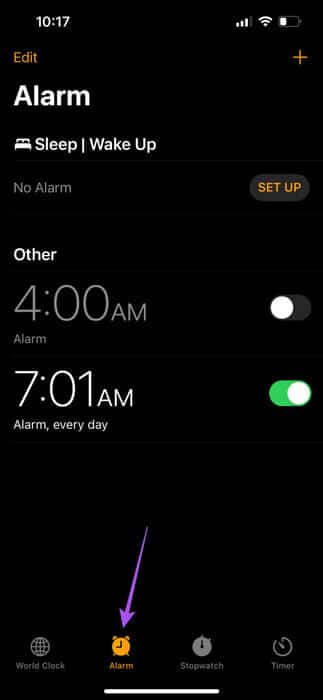
Trin 3: Find tal.
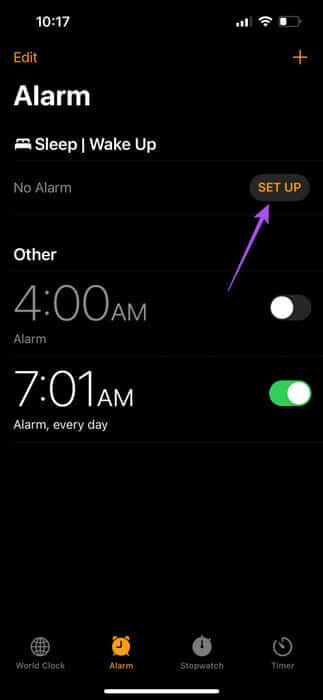
Trin 4: Klik på Forberede I sundhed.

Hjemmeskærmene i Sundheds-appen vises på din iPhone. Følg trinnene på skærmen for at indstille din søvnplan og aktivere Fokustilstand under søvn.
Se vores indlæg om hvordan du gør Opret en brugerdefineret fokustilstand på din iPhone.
Opsætning af dvaletilstand ved hjælp af Sleep Focus på iPhone
En anden måde at indstille en søvnplan på er at konfigurere Søvnfokus på din iPhone. Fokustilstand giver dig mulighed for at styre dine appnotifikationer på bestemte tidspunkter af dagen. Ligesom du kan konfigurere Fokustilstand til personlige og arbejdsmæssige behov,Fokus på spil Du kan også få muligheden for at konfigurere Søvnfokus. Sådan gør du.
Trin 1: Åbn en app Indstillinger på din iPhone.
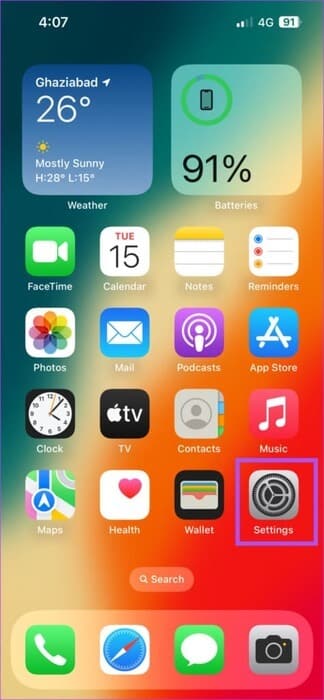
Trin 2: Klik på koncentration.
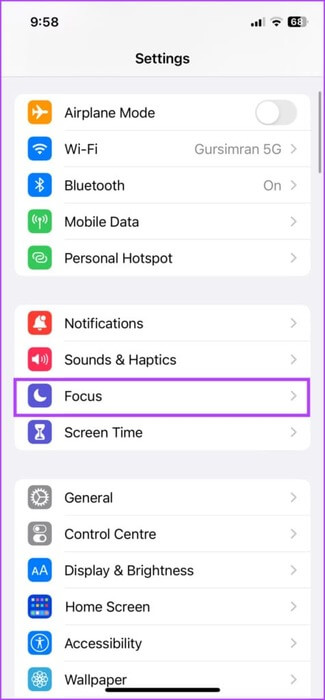
Trin 3: Find Dvaletilstand.
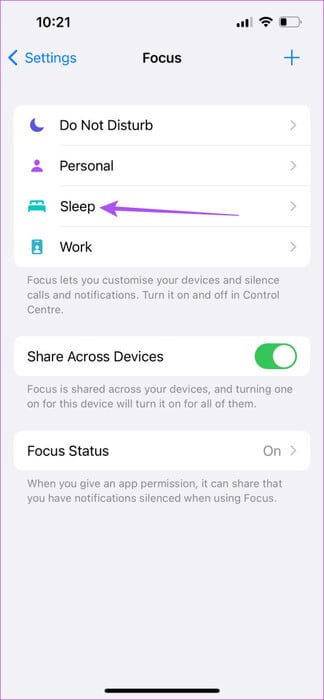
Hvis det ikke er synligt, skal du klikke på ikonet. Plus I nederste højre hjørne og vælg Sleep Fra profillisten.
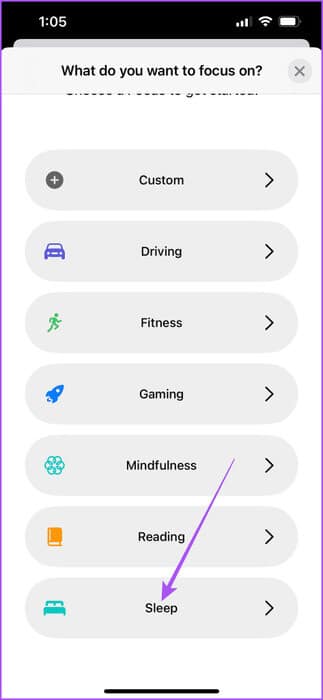
Trin 4: Rul ned og vælg muligheder For at indstille sove- og vågnetidspunkt.
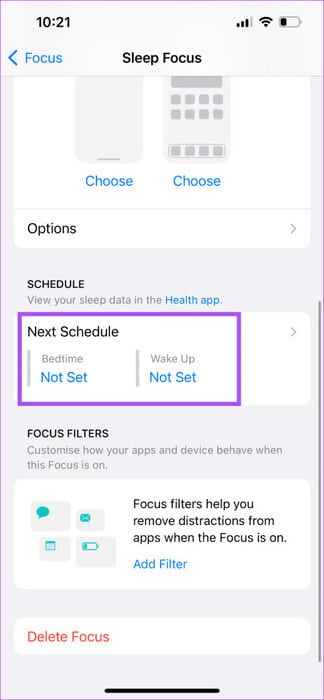
Trin 5: Klik på Sengetid og opvågning Tilbage for at indstille tiden.
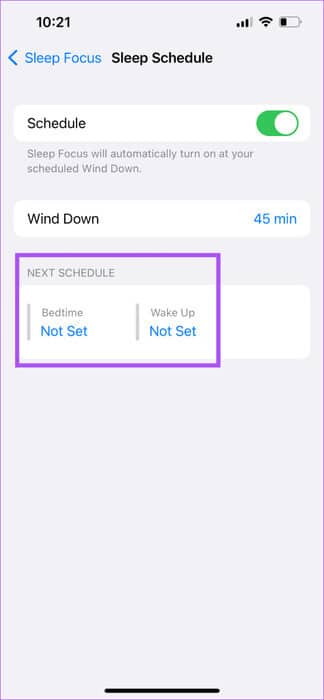
Trin 6: Find Timing og alarm. Klik på Det blev afsluttet i øverste højre hjørne.
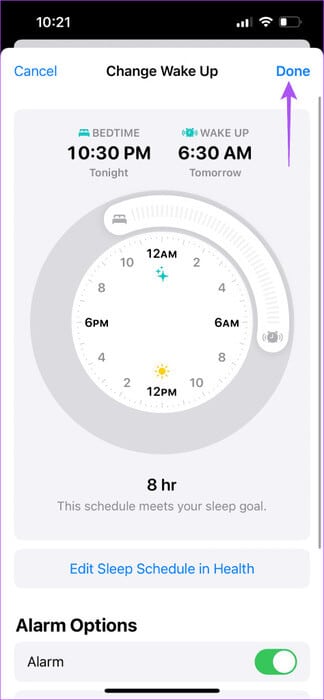
Aktiveret Fokustilstand Mens jeg sover.
Du kan fjerne Søvnfokustilstand Din ved at klikke på Slet fokus På bunden.
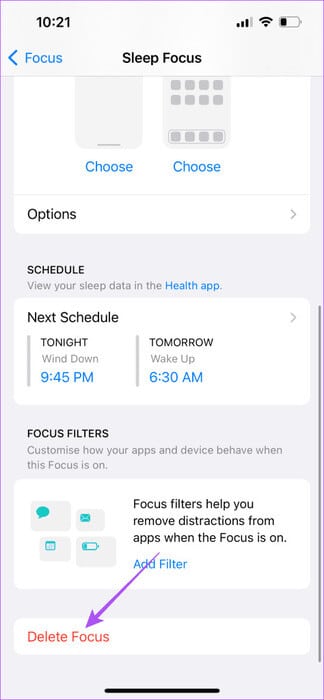
Indstil din søvnplan
Du kan indstille Søvnfokus og Søvnplan på din iPhone for effektivt at administrere din søvnplan. Dette hjælper også med at holde din søvncyklus under kontrol, hvilket direkte påvirker din daglige plan. Du kan altid aktivere Forstyr ikke for at slå opkald og notifikationer fra på din iPhone. Men hvis denne funktion er automatisk aktiveret, kan du se det indlæg, der foreslår løsninger.Rettelse af automatisk tænding af Forstyr ikke på iPhone.